UG10.0如何建模37度扩口式四通管接头?
1、如下图所示,
打开UG10.0软件,
新建一个空白的模型文件。
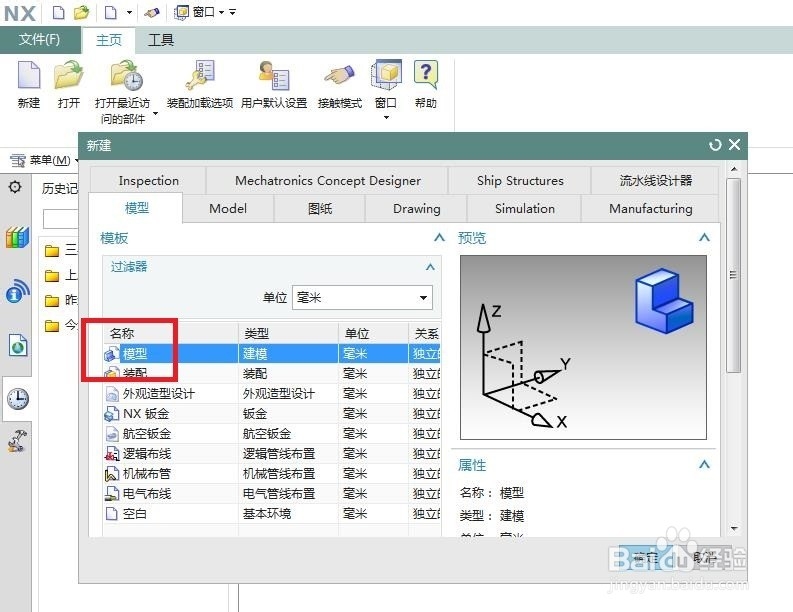
2、如下图所示,
先后点击“拉伸”图标,激活拉伸命令,点击XZ基准平面,进入草图。

3、如下图所示,
当我们成功进入到草图环境之后,
激活多边形命令,在草图工作区域画一个正六边形,
添加约束,正六边形的中心点与坐标原点重合,
双击修改角度为0度,
激活“快速尺寸”命令,标注对边尺寸为14.27,
完成这项操作,就可以点击“完成”退出草图了。

4、如下图所示,
回到“拉伸”对话框,
设置拉伸高度为10.36,记得是从0开始算的,
点击“确定”,完成六棱柱的拉伸操作。
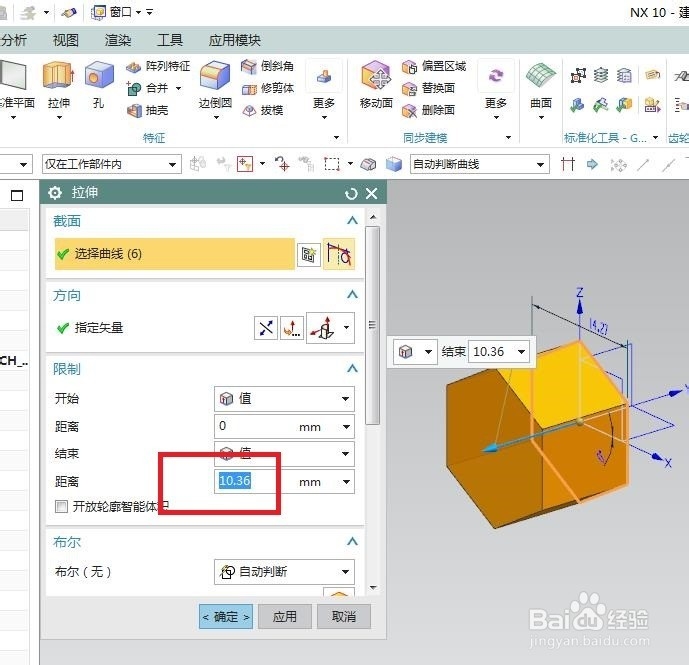
5、如下图所示,
1、点击工具栏中的“旋转”图标,激活该命令,
2、点击基准坐标系中的“YZ平面”,直接进入草图。
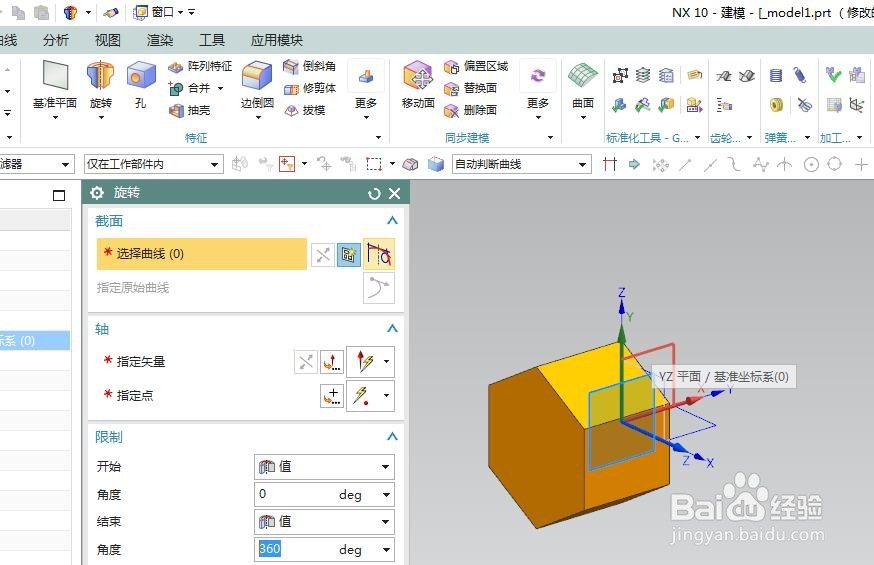
6、如下图所示,
激活轮廓命令,画一个封闭的三角形,
添加约束,重合,
激活快速尺寸命令,标注7.1、15°,
“完成”并退出草图。
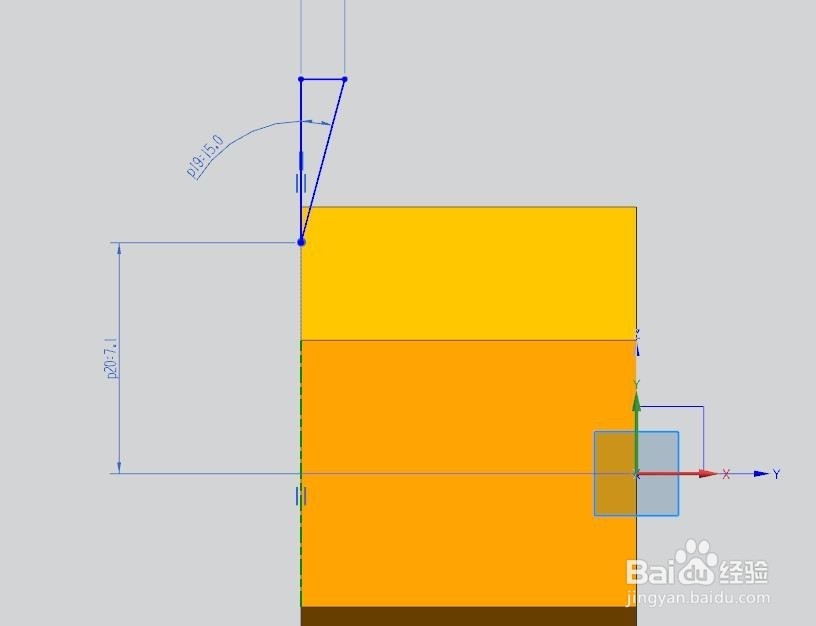
7、如下图所示,
选择Y轴为旋转轴,
布尔求差,
完成倒角的操作。

8、如下图所示,
重复第5步操作,
1、点击工具栏中的“旋转”图标,激活该命令,
2、点击基准坐标系中的“YZ平面”,直接进入草图。
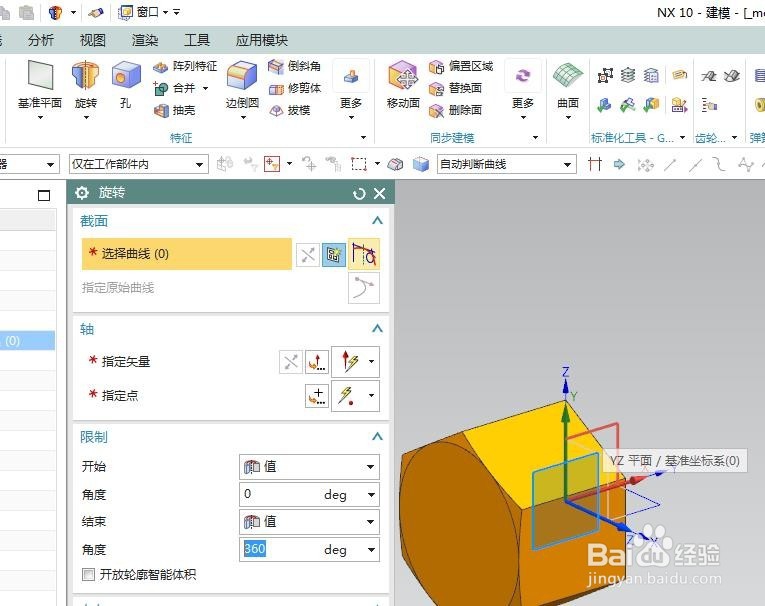
9、如下图所示,
1、激活轮廓命令,根据《SAE J514》标准中的37度扩口端图形,画出大致轮廓,
2、添加约束,重合,
3、激活快速尺寸,标注标准中的详细尺寸,如下:
长度尺寸:16.56、5.03、0.0,
宽度尺寸:4.04、6.11、7.125,
角度尺寸:37°、45°,
完成以上这些操作,就可以点击“完成”图标,退出草图了。
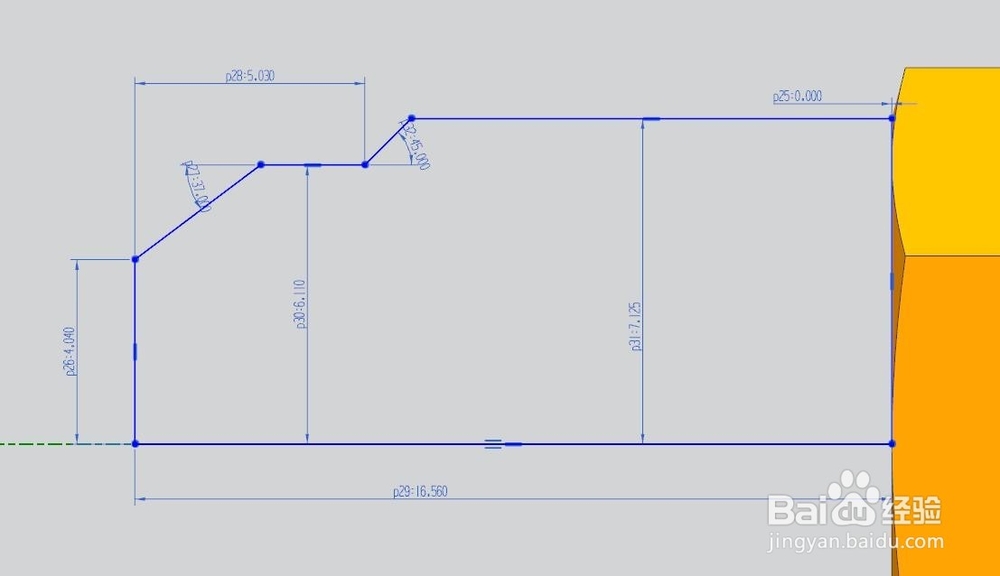
10、如下图所示,
选择Y轴为旋转轴,
然后设置布尔求和,
点击“确定”即可。

11、如下图所示,
创建9/16-18UNF-2A螺纹。
1、执行【更多——螺纹】,
2、选择螺纹放置曲面,
3、选择螺纹起始端面,
4、选择方向,
5、设置详细数据:小径12.57、长度16.56(一般默认)、螺距1.41,其余默认,点击确定。

12、如下图所示,
执行【菜单——编辑——移动对象】,激活“移动对象”命令,
对话框中选择对象整个实体,
变换一栏运动方式选择“角度”,指定矢量X轴,角度90度,
结果一栏选择“复制原先的”,非关联副本数3,
看着预览效果,点击“确定”。

13、如下图所示,合并所有的实体。
1、点击工具栏中的“合并”图标,激活该命令,
2、目标选择一个实体,工具选择另外3个实体,
3、点击“确定”。
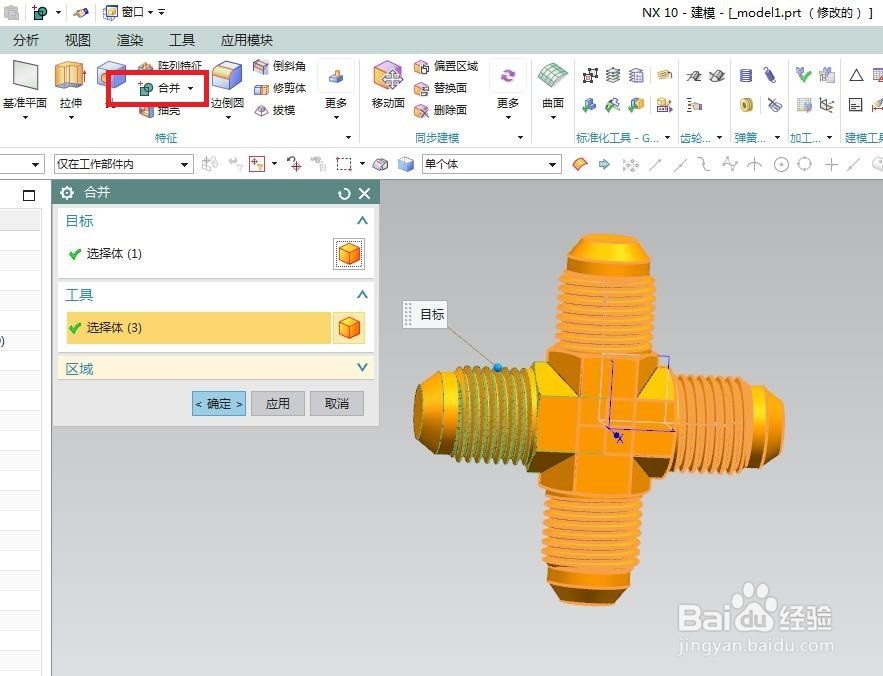
14、如下图所示,
一次创建两个通孔。
1、点击工具栏中的“孔”图标,
2、设置常规孔、简单孔,直径7.54,深度100,
3、指定两个端面的圆心(总共是两个点),
4、点击“确定”,完成两个通孔的创建。
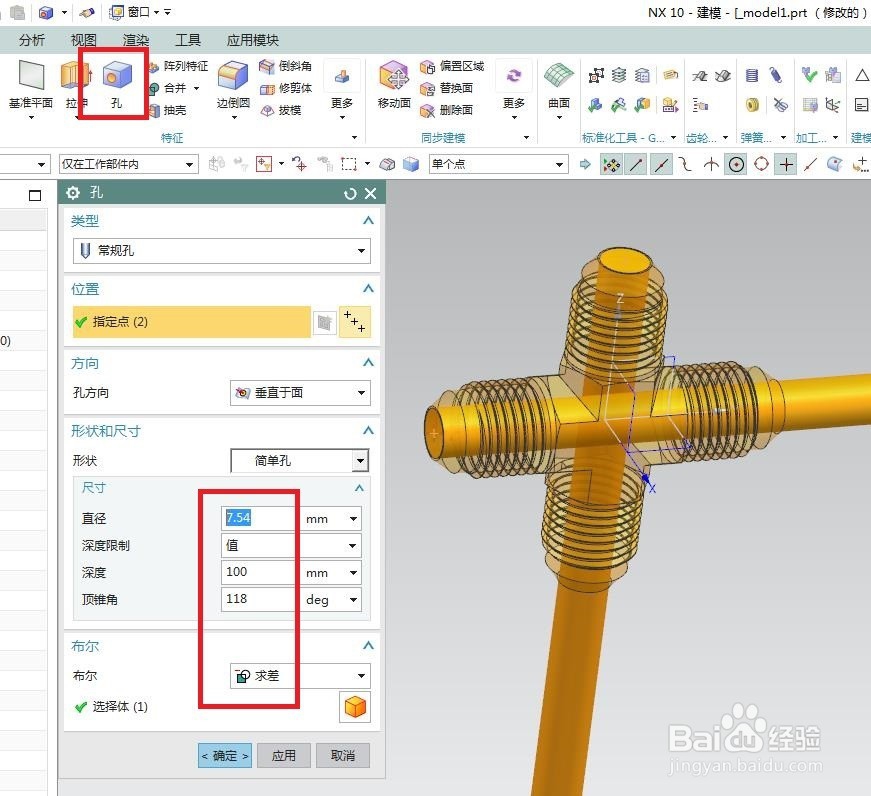
15、如下图所示,
这里要完成三个操作,
1、将显示改成“着色”,
2、将基准坐标系隐藏好,
3、渲染,真实着色,对象材料为钢。
